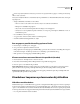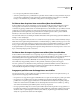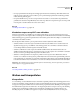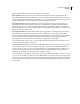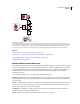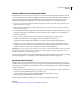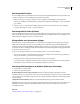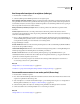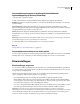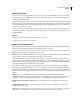Operation Manual
159
PHOTOSHOP CS4 GEBRUIKEN
Kleurbeheer
Een kleurprofiel insluiten
U moet een kleurprofiel dat u wilt insluiten in een document dat u hebt gemaakt in Illustrator, InDesign of Photoshop,
opslaan in of exporteren naar een indeling die ICC-profielen ondersteunt.
1 Sla het document op in of exporteer het naar een van de volgende bestandsindelingen: Adobe PDF, PSD
(Photoshop), AI (Illustrator), INDD (InDesign), JPEG, Photoshop EPS, Bestandsindeling voor grote documenten
(.psb) of TIFF.
2 Selecteer de optie voor het insluiten van ICC-profielen. De exacte naam en locatie van deze optie verschilt per
toepassing. Zie de Help van Adobe voor meer aanwijzingen.
Een kleurprofiel insluiten (Acrobat)
U kunt een kleurprofiel insluiten in een object of een gehele PDF. Acrobat koppelt het profiel dat is opgegeven in het
dialoogvenster Kleuren converteren aan de geselecteerde kleurruimte in het PDF-bestand. Zie de onderwerpen over
kleuromzetting in de Help van Acrobat voor meer informatie.
Kleurprofielen voor documenten wijzigen
Het komt zelden voor dat u het kleurprofiel voor een document moet wijzigen. Dit komt omdat de toepassing het
kleurprofiel automatisch toewijst op basis van de instellingen die u in het dialoogvenster Kleurinstellingen hebt
geselecteerd. U moet een kleurprofiel alleen handmatig wijzigen wanneer u een document voor een ander uitvoerdoel
voorbereidt of wanneer u beleidsregels wijzigt die u niet meer in het document wilt gebruiken. Wijzig het profiel alleen
als u precies weet wat u moet doen.
Ga op een van de volgende manieren te werk om het kleurprofiel voor een document te wijzigen:
• Wijs een nieuw profiel toe. De kleurnummers in het document veranderen niet, maar het nieuwe profiel kan de
weergave van de kleuren op uw monitor drastisch wijzigen.
• Verwijder het profiel, zodat de kleuren in het document niet meer worden beheerd.
• (Acrobat, Photoshop en InDesign) Zet de kleuren in het document om in de kleurruimte van een ander profiel. De
kleurnummers worden verschoven om de originele kleurweergaven te behouden.
Een kleurprofiel toewijzen of verwijderen (Illustrator, Photoshop)
1 Kies Bewerken > Profiel toewijzen.
2 Selecteer een optie en klik op OK:
De kleurinstellingen van dit document niet beheren Hiermee wordt het bestaande profiel uit het document
verwijderd. Selecteer deze optie alleen als u zeker weet dat u geen kleurbeheer wilt toepassen op het document. Nadat
u het profiel uit een document hebt verwijderd, wordt de weergave van kleuren bepaald door de werkruimteprofielen
van de toepassing.
Tijdelijk [kleurmodel: werkruimte] Hiermee wordt het werkruimteprofiel toegewezen aan het document.
Profiel Hiermee kunt u een ander profiel selecteren. Het nieuwe profiel wordt aan het document toegewezen zonder
dat de kleuren worden omgezet in de profielruimte. Hierdoor kan de weergave van de kleuren op uw monitor
aanzienlijk veranderen.
Zie ook
“Kleurprofielen voor documenten wijzigen” op pagina 159